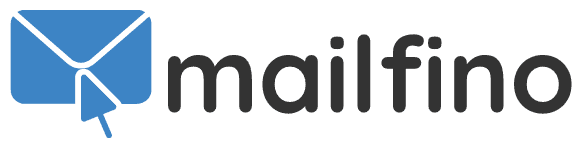Versandergebnisse ins cobra importieren
Der Menüpunkt Versandberichte öffnet eine Liste der gesendeten E-Mail Newsletter, von der aus auf die Versandberichte und die Statistiken fürs Click & View Tracking zugegriffen werden kann. Außerdem kann das Ergebnis mit den in cobra gespeicherten Adressen abgeglichen werden.
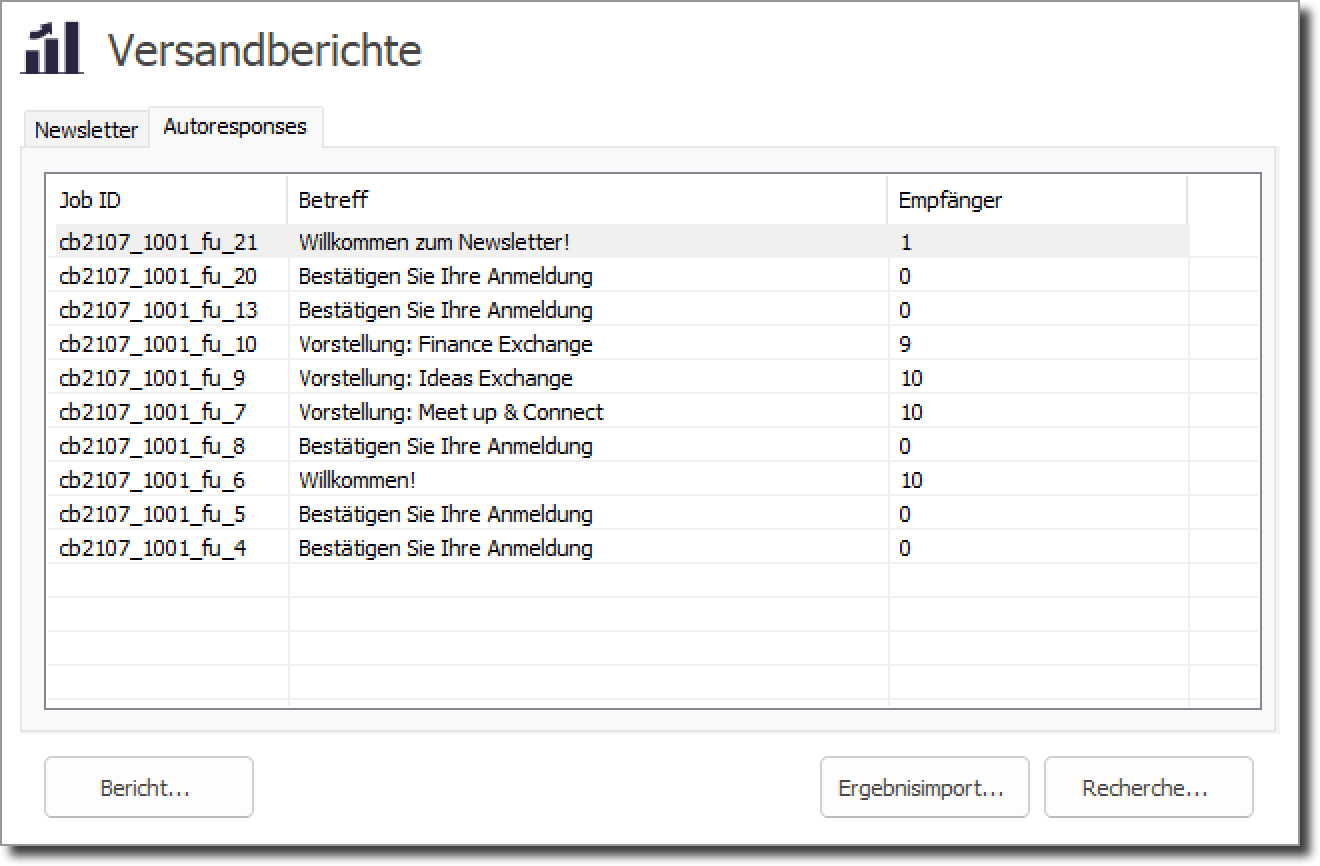
Newsletter sind sämtliche versendeten Newsletter, Autoresponses alle automatisch versendeten E-Mails, wie zum Beispiel Aktivierungsmails oder Willkommensmails.
Die Funktion Bericht öffnet den Versandbericht in einem Browser, Versandprotokoll zeigt das dazugehörige Versandprotokoll mit detaillierten Informationen über den Versanderfolg für jede einzelne E-Mail-Adresse an.
Mit dem Ergebnisimport lässt sich, das Versandergebnis zurück in die cobra Datenbank importieren. Dies kann zum einen durch das Erstellen eines dazugehörigen Kontaktvermerkts und durch Zuweisen entsprechender Stichwörter geschehen.
Der Dialog für den Import des Versandergebnisses hat zwei Seiten.
Kontaktvermerk anlegen
Auf der Seite Kontaktvermerk lässt sich definieren, ob Kontaktvermerke angelegt werden sollen und wie diese aussehen. Hierfür muss die Checkbox Kontaktvermerk anlegen angekreuzt sein.
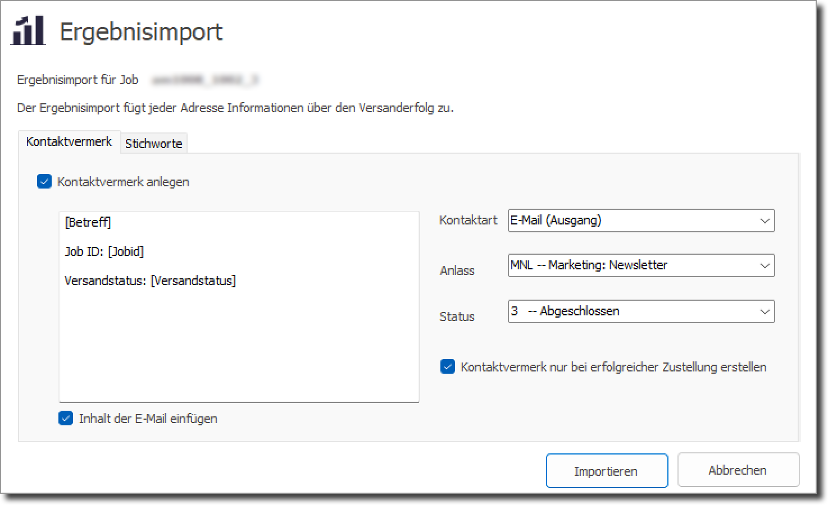
Der Text des Kontaktvermerks kann frei definiert werden. Es stehen außerdem folgende Personalisierungsfelder stehen zur Verfügung:
[Betreff] – Betreffzeile der E-Mails
[Jobid] – Job-ID des Mailings
[Versandstatus] – Versandstatus
Ist die Checkbox Inhalt der E-Mail einfügen angewählt, wird dem Kontaktvermerk eine Plain-Text Variante der E-Mail beigefügt.
Darüber hinaus lassen sich Kontaktart, Anlass und Status bestimmen – wobei die Benennungen dieser Felder je nach der Konfiguration Ihrer cobra-Datenbank variieren kann.
Wenn sie möchten, kann ein Kontaktvermerk auch nur dann erstellt werden, wenn auch ein erfolgreicher Versand erfolgt ist. Unser Add-In bemüht sich, doppelte Kontakteinträge zu vermeiden. Sollte für das Mailing schon ein Kontaktvermerk da sein, wird kein doppelter erstellt, solange die Job ID in der Beschreibung des Kontaktvermerks enthalten ist.
Stichworte
Auf der zweiten Seite kann festgelegt werden, welches Stichwort der Adresse je nach Versandresultat zugewiesen werden soll. Alle Stichworte können frei vergeben werden. Stichwortebenen werden wie in cobra mit einem Doppel-Minus – getrennt.
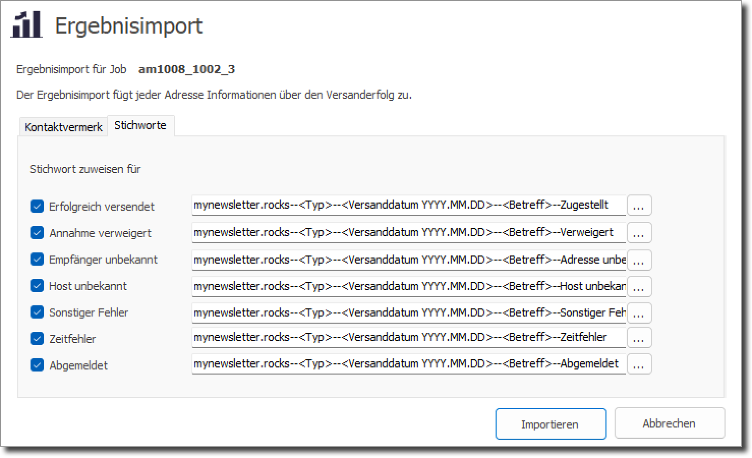
Stichworte können durch einen Klick auf den … Button individuell definiert werden
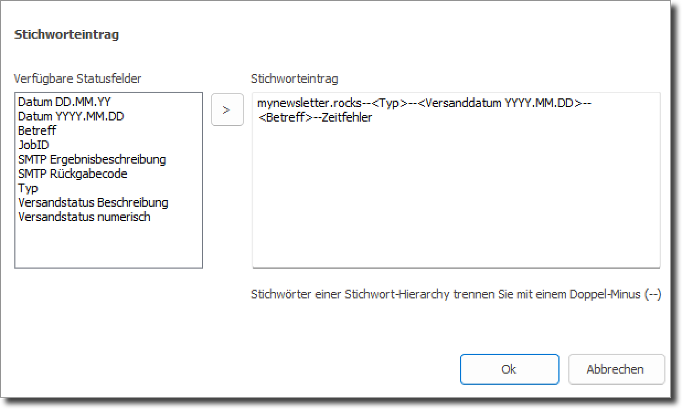
Der Text kann frei definiert werden. Auch hier stehen diverse Personalisierungsfelder zur Verfügung:
Datum DD.MM.YY – Datum des Versands in der Reihenfolge DD.MM.YY
Datum YYYY.MM.DD – Datum des Versands in der Reihenfolge YYYY.MM.DD
Betreff – Betreffzeile des Mailings
JobID – Job ID des Mailings
SMTP Ergebnisbeschreibung – Antwort des empfangenden Servers – Achtung: da es recht viele unterschiedliche Codes gibt, können hier viele verschiedene Stichworte entstehen.
SMTP Rückgabecode – Rückgabecode des empfangenden Servers – Achtung: da es recht viele unterschiedliche Codes gibt, können hier viele verschiedene Stichworte entstehen.
Typ – Typ des Jobs, entweder Newsletter oder Autoresponse
Versandstatus Beschreibung – Versandstatus als Kategorie, also z.B. Zugestellt, Unbekannt, Verweigert, etc.
Versandstatus numerisch – Numerischer Versandstatus (interne Numerik unseres Systems)
Versandergebnisse recherchieren
Mit der Recherche Funktion recherchieren Sie nach Empfängern, die entweder einen bestimmten Versandstatus haben oder ein bestimmtes Verhalten gezeigt haben. Auch dieser Dialog ist in zwei Seiten aufgeteilt:
Versandergebnis
Hier können Sie entweder nach allen Empfängern recherchieren oder nach solchen, die die E-Mail erhalten oder nicht erhalten haben. Bei den Adressen, die die E-Mail nicht erhalten haben, können Sie nach einen bestimmten Versandfehler recherchieren.
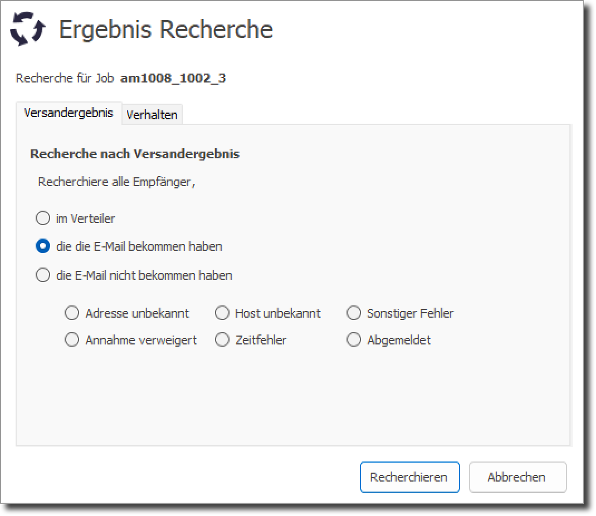
Verhalten
Hier lassen sich alle Empfänger recherchieren, die ein bestimmtes Verhalten gezeigt haben, z.B. die E-Mail geöffnet und auf einen bestimmten Link geklickt haben.
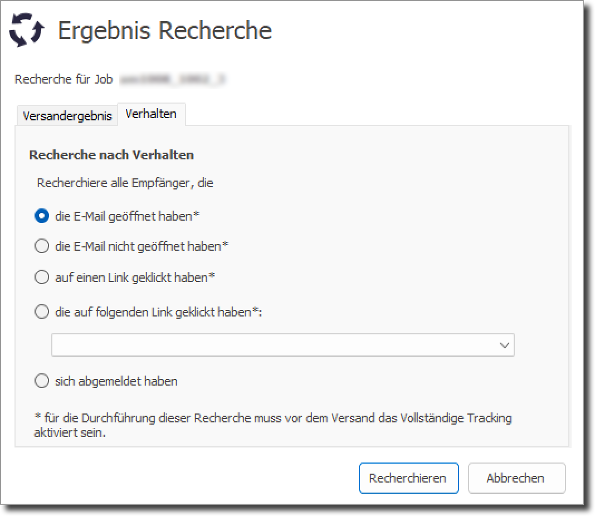
Für die meisten Optionen muss vor dem Versand das vollständige Tracking eingeschaltet werden.